Hostwinds Учебники
Результаты поиска для:
Содержание
Обновите Windows
Теги: Windows
В этой статье описывается, как CostWinds VPS и Cloud Clients могут получить обновления из обновления Windows в Windows Server 2016, Windows Server 2012 и Windows Server 2008. Это настоятельно рекомендуется после того, как любые обновления Windows выделяются, чтобы сохранить свой сервер как можно быстрой и безопасным.
После обновления требуется перезагрузка
Windows Server 2016
Первый шаг: Откройте приложение настроек
Шаг второй: Перейти к обновлениям внизу
Шаг третий: Нажмите проверить наличие обновлений
Шаг четвертый: Установите обновления
Windows Server 2012 R2
Первый шаг: Перейти к поиску.
Шаг второй: В поле поиска введите обновление и нажмите или нажмите «Обновление Windows».
Шаг третий: В области сведений щелкните Проверить наличие обновлений, а затем подождите, пока Windows выполнит поиск последних обновлений для вашего компьютера.
Шаг четвертый: Если вы видите сообщение, сообщающее, что важные или необязательные обновления доступны или сообщают, что вам будет просмотреть важные или необязательные обновления, нажмите сообщение, чтобы просмотреть обновления для установки.
Шаг пятый: В списке установите флажок для обновлений, которые вы хотите установить, в разделе «Важные» или «Необязательно», а затем коснитесь или щелкните «Установить».
Windows Server 2012
Первый шаг: Щелкните Поиск.
Шаг второй: Щелкните Настройки.
Шаг третий: В поле поиска введите Центр обновления Windows.
Шаг четвертый: Щелкните Установить дополнительные обновления.
Шаг пятый: В области сведений щелкните Проверить наличие обновлений, а затем подождите, пока Windows выполнит поиск последних обновлений для вашего компьютера.
Шаг шестой: Если вы видите сообщение, сообщающее, что важные или необязательные обновления доступны или сообщают, что вам будет просмотреть важные или необязательные обновления, нажмите сообщение, чтобы просмотреть обновления для установки.
Шаг седьмой: В списке установите флажок для обновлений, которые вы хотите установить, в разделе «Важные» или «Необязательно», а затем коснитесь или щелкните «Установить».
Windows Server 2008 R2
Первый шаг: Нажмите кнопку «Пуск», введите «обновление» в поле поиска и в списке результатов нажмите «Центр обновления Windows».
Шаг второй: В области сведений щелкните Проверить наличие обновлений, а затем подождите, пока Windows выполнит поиск последних обновлений для вашего компьютера.
Шаг третий: Если вы видите сообщение, сообщающее, что важные или необязательные обновления доступны или сообщают, что вам будет просмотреть важные или необязательные обновления, нажмите сообщение, чтобы просмотреть обновления для установки.
Шаг четвертый: В списке установите флажок для обновлений, которые вы хотите установить, нажмите кнопку ОК, а затем нажмите кнопку Установить обновления.
Windows Server 2008
Первый шаг: Нажмите кнопку «Пуск», введите «обновление» в поле поиска и в списке результатов нажмите «Центр обновления Windows».
Шаг второй: В области сведений щелкните Проверить наличие обновлений, а затем подождите, пока Windows выполнит поиск последних обновлений для вашего компьютера.
Шаг третий: Если вы видите сообщение, сообщающее, что важные или необязательные обновления доступны или сообщают, что вам будет просмотреть важные или необязательные обновления, нажмите сообщение, чтобы просмотреть обновления для установки.
Шаг четвертый: В списке установите флажок для обновлений, которые вы хотите установить, нажмите кнопку ОК, а затем нажмите кнопку Установить обновления.
Если вы не можете получить доступ к вашему серверу, используя RDP, пожалуйста, свяжитесь с нами, запросив, чтобы мы могли запускать это обновление для вас или обновить свой сервер, используя VNC с вашего клиента.
Как получить доступ к VNC / консоли с облачным сервером
Первый шаг: Войдите в свою учетную запись на https://clients.hostwinds.com
Шаг второй: Откройте свой облачный портал
Шаг третий: Щелкните имя экземпляра
Шаг четвертый: Выберите Получить VNC на кнопке Действия в раскрывающемся меню.
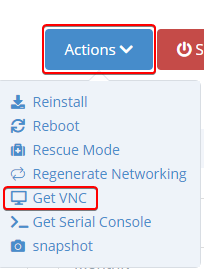
Как получить доступ к VNC с устаревшим Windows Server
Первый шаг: Войдите в свою учетную запись на https://clients.hostwinds.com
Шаг второй: Нажмите кнопку «Управление» рядом с вашей наследийной службой
Шаг третий: Используйте ссылку консоли, чтобы запустить консоль VNC
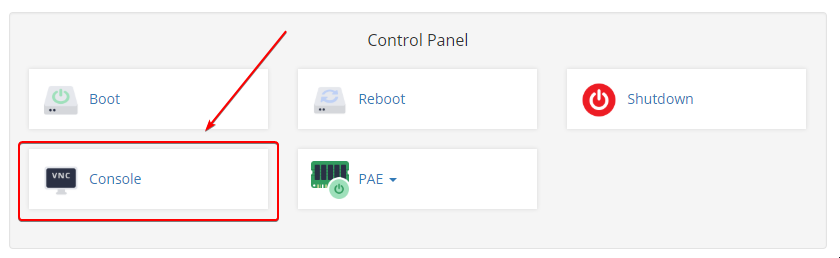
Написано Hostwinds Team / май 10, 2018
